Cum să remediați problemele Samsung Pay care nu funcționează
Sfaturi și Trucuri Pentru Android / / August 05, 2021
În acest ghid, vom enumera diverse metode pentru a remedia problema Samsung Pay care nu funcționează pe dispozitivul dvs. Acest portofel digital și serviciul de plată fără fir de la giganții sud-coreeni au devenit un USP major al dispozitivelor Samsung de ultimă generație. În timp ce majoritatea metodelor de plată fără contact utilizează Near Field Communications, Samsung a făcut un pas înainte. Au încorporat MST sau transmisia magnetică sigură, facilitând astfel comunicarea cu dispozitivul terminal.
Cu toate acestea, unii utilizatori se confruntă cu erori cu această caracteristică. Îngrijorările cu privire la aceleași sunt împărtășite peste tot Reddit precum și Forumurile Samsung. În acest sens, acest ghid va prezenta toate motivele posibile pentru care s-ar putea să vă confruntați cu această eroare. După aceasta, vă vom arăta cum să remediați fiecare dintre aceste probleme care, la rândul lor, ar trebui să remedieze problemele Samsung Pay Not Working. Urmați instrucțiunile complete.

Cuprins
-
1 Cum se remediază dacă Samsung Pay nu funcționează
- 1.1 Remedierea 1: actualizați aplicația
- 1.2 Remediere 2: Ștergeți memoria cache și datele
- 1.3 Remediere 3: Dezactivați optimizările bateriei
- 1.4 Remediere 4: Selectați modul de înaltă performanță
- 1.5 Remediere 5: Activați elementul securizat încorporat
- 1.6 Remediere 6: Scoateți și apoi adăugați din nou cardul
- 1.7 Remediere 7: Dezactivați NFC
- 1.8 Remediere 8: verificați transmisia magnetică sigură a dispozitivului
- 1.9 Remediere 9: Acordați-i permisiunile necesare
- 1.10 Remediere 10: resetare din fabrică
Cum se remediază dacă Samsung Pay nu funcționează
Pentru început, problemele ar putea fi legate de aplicația însăși. Acestea pot include utilizarea unei aplicații învechite, a avea o mulțime de date temporare sau aplicația nu are permisiunea necesară. La fel, dacă optimizările și restricțiile bateriei sunt puse în aplicare sau dacă Elementul securizat încorporat nu este activat, atunci puteți vedea și eroarea menționată. În același mod, problemele legate de cardurile salvate sau NFC care intră în conflict cu MST ar putea fi și vinovatul. Acestea fiind spuse, iată pașii pentru rezolvarea acestor probleme care ar rezolva problema Samsung Pay Not Working.
Remedierea 1: actualizați aplicația
DACĂ utilizați o versiune veche sau învechită a aplicației, atunci ar putea rămâne câteva erori neperfectate. Prin urmare, se recomandă actualizarea aplicației la cea mai recentă versiune. Același lucru s-ar putea face de la Galaxy Store sau Play Store în sine. Vorbind despre acesta din urmă, căutați Samsung Pay și, dacă există un buton de actualizare, atingeți-l și așteptați finalizarea instalării. Apoi lansați aplicația și vedeți dacă problema Samsung Pay Not Working a fost rezolvată sau nu.
Remediere 2: Ștergeți memoria cache și datele
Uneori, o mulțime de date temporare, cache și cookie-uri ar putea acumula peste acest lucru. În acest caz, aplicația ar putea avea câteva probleme de funcționare corectă. Prin urmare, este recomandat să ștergeți memoria cache și cookie-urile acestei aplicații. Urmați pașii de mai jos pentru același lucru.

- Accesați Setări de pe dispozitiv.
- Apoi accesați Aplicații și căutați aplicația Samsung Pay. În acest sens, accesați secțiunea Depozitare.
- Apăsați pe Ștergeți memoria cache și verificați dacă aplicația funcționează sau nu. În caz contrar, va trebui să ștergeți și datele.
- Acest lucru ar putea elimina toate cardurile salvate și va trebui să configurați din nou aplicația. Cu toate acestea, accesați secțiunea Stocare și atingeți Ștergeți stocarea.
Apoi lansați aplicația, adăugați cardurile preferate și vedeți dacă problema Samsung Pay Not Working a fost rezolvată sau nu.
Remediere 3: Dezactivați optimizările bateriei
În prezent, dispozitivele vin la cuptor cu unele setări utile de optimizare a bateriei. Acestea restricționează activitățile de fundal, procesele și aplicațiile și, la rândul lor, economisesc un consum considerabil de baterie. Cu toate acestea, în unele cazuri, ar putea ajunge să fie puțin mai restrictiv și ar putea restricționa un proces important al acestei aplicații. Prin urmare, cel mai bun pariu în acest sens este să adăugați aplicația Samsung Pay la lista albă.
- Accesați Setări de pe dispozitiv și accesați Device Care.
- În acest sens, selectați Baterie și atingeți Utilizarea bateriei.
- Apoi atingeți pictograma de revărsare situată în partea dreaptă sus și selectați Optimizați utilizarea bateriei.

- Acum derulați la aplicația Samsung Pay și selectați opțiunea Nu optimizați.
- Lansați aplicația și vedeți dacă puteți remedia problema Samsung Pay Not Working.
Remediere 4: Selectați modul de înaltă performanță
În primul rând, dacă ați activat Economisirea bateriei pe dispozitivul dvs., apoi dezactivați-l pentru moment. Puteți face același lucru chiar din comutarea Setări rapide. Odată ce ați terminat, este timpul să treceți la modul de înaltă performanță. Urmați pașii de mai jos pentru a face acest lucru:

- Accesați Setări de pe dispozitiv și accesați opțiunea Îngrijire dispozitiv.
- Apoi apăsați pe Baterie și selectați Mod de alimentare.
- Acum selectați opțiunea de înaltă performanță (optimizată).
- La fel, ar trebui să dezactivați și comutatorul de economisire a energiei adaptive situat în partea de jos.
Când se termină acest lucru, lansați Samsung pay și vedeți dacă funcționează acum sau nu. Dacă are încă probleme, atunci iată câteva alte remedieri pe care le-ați putea încerca.
Remediere 5: Activați elementul securizat încorporat
Dacă utilizați Samsung Pay prin NFC și nu prin MST, atunci va trebui să activați Elementul securizat încorporat
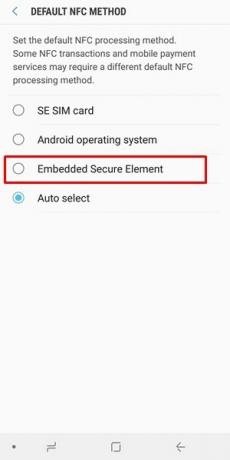
- Pentru a face acest lucru, accesați Setări și accesați meniul Conexiuni.
- Derulați la opțiunea NFC și plată și deschideți meniul acesteia.
- Navigați la metoda implicită NFC și apoi selectați Embedded Secure Element.
- Lansați Samsung Pay și verificați dacă puteți efectua tranzacția dorită.
Remediere 6: Scoateți și apoi adăugați din nou cardul
S-ar putea ca datele cardului salvat să fie corupte, iar această eroare împiedică utilizarea cardului. În acest caz, puteți elimina cardul respectiv și apoi îl puteți adăuga din nou.
- Pentru aceasta, lansați aplicația Samsung Pay și selectați cardul dorit.
- Apoi atingeți pictograma de revărsare situată în partea dreaptă sus și selectați Ștergeți cardul.

- Introduceți codul PIN și cardul va fi șters. După ce ați terminat, relansați aplicația și apoi mergeți la meniul acesteia.
- Apoi selectați Carduri și atingeți butonul Adăugați carduri.

- Acum accesați opțiunea Adăugați card de debit / credit și urmați instrucțiunile de pe ecran pentru a adăuga cardul preferat.
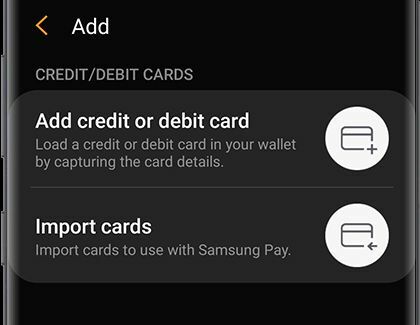
Vedeți dacă remediază sau nu problema Samsung Pay Not Working de pe dispozitiv.
Remediere 7: Dezactivați NFC
Așa cum am menționat anterior, aplicația ar putea folosi NFC, precum și MST. Cu toate acestea, dacă îl utilizați pe un terminal MST cu opțiunea NFC activată, atunci ar putea exista câteva probleme conflictuale. Drept urmare, vă vom cere să dezactivați opțiunea NFC.

- Accesați meniul Setări și atingeți Conexiuni (sau Mai multe rețele pe unele dispozitive).
- În acest sens, debifați opțiunea NFC.
- Acum lansați Samsung Pay și încercați să efectuați tranzacția.
Dacă încă vă confruntați cu probleme, atunci va trebui să efectuați testul MST. Iată tot ce trebuie să știți în această privință.
Remediere 8: verificați transmisia magnetică sigură a dispozitivului
Deci, chiar și după efectuarea metodelor de mai sus, aveți în continuare probleme, atunci s-ar putea să aibă legătură cu MST-ul dispozitivului dvs. Puteți verifica același drept de pe dispozitivul dvs. după cum urmează:
- Lansați Dialer pe dispozitiv și introduceți * # 0 * #
- Atingeți opțiunea de testare MST situată în partea de jos.

- Acum accesați secțiunea Continuă și atingeți Track 1 + 2.
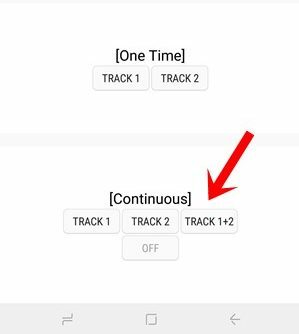
- Aduceți dispozitivul mai aproape de urechi și tinerii ar trebui să audă acum un sunet slab.
- Dacă nu este cazul, este posibil să fie nevoie să vizitați Centrul de service și să îl reparați.
Remediere 9: Acordați-i permisiunile necesare
Dacă aplicației nu i s-a acordat permisiunea necesară, atunci ar putea funcționa în acest mediu restricționat. Aplicația nu afișează caseta de dialog Permisiuni de fiecare dată când lansați aplicația. Dar ai putea forța aplicația să facă acest lucru data viitoare când o vei deschide. Iată cum:

- Accesați Setări de pe dispozitiv și accesați Aplicații sau Manager de aplicații.
- Accesați aplicația Samsung Pay și apoi accesați secțiunea Permisiuni.
- Acum dezactivați toate permisiunile și forțați închiderea aplicației.
- După aceasta, relansați aplicația și vă va cere să acordați toate permisiunile necesare. Apăsați pe Permiteți pentru fiecare dintre aceste permisiuni și apoi verificați dacă acest lucru remediază problema Samsung Pay Not Working.
Remediere 10: resetare din fabrică
Dacă niciuna dintre metodele menționate mai sus nu a dat rezultate dorite, atunci este posibil să trebuiască să luați ruta de formatare. Infact unii utilizatori au reușit să remedieze această problemă după ce au efectuat o resetare din fabrică. Motivul pentru care am menționat această metodă, în cele din urmă, este că va șterge toate datele de pe dispozitiv. Prin urmare, creați o copie de rezervă a dispozitivului în prealabil și apoi continuați cu pașii de resetare de mai jos:

- Accesați pagina Setări și atingeți General Management.
- Apoi accesați opțiunile Resetare și apăsați pe Resetare date din fabrică.

- În cele din urmă, atingeți butonul Reset și așteptați finalizarea procesului.
- Odată ce ați terminat, configurați dispozitivul și lansați aplicația. Problema dvs. ar fi trebuit acum să fie remediată.
Cu aceasta, încheiem ghidul despre cum să remediați problema Samsung Pay Not Working pe dispozitivul dvs. am împărtășit zece metode diferite pentru același lucru, spuneți-ne ce metodă a reușit să remedieze problema. Completând, iată câteva Sfaturi și trucuri pentru iPhone, Sfaturi și trucuri pentru PC, și Sfaturi și trucuri pentru Android pe care ar trebui să o verifici și tu.

![Cum se instalează stoc ROM pe Condor PGN517 [Fișier firmware / Unbrick]](/f/3c85c37cfe893c149f13228f937d842c.jpg?width=288&height=384)
![Cum se instalează stoc ROM pe Vertex Impress Lion 3G / 4G [fișier firmware]](/f/b86f38163e83ad4550970a247637c4b7.jpg?width=288&height=384)
![Cum se instalează stoc ROM pe MTC 4 [Firmware Flash File / Unbrick]](/f/1eb4085ee5fe4172c6741fd72c690354.jpg?width=288&height=384)